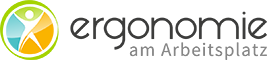Die BenQ ScreenBar e-Reading Lamp ist keine gewöhnliche LED-Schreibtischleuchte. Durch den patentierten Clip kann sie direkt am Bildschirmgehäuse befestigt werden und ist dadurch extrem platzsparend. Außerdem garantiert das spezielle Design für eine blendfreie Beleuchtung.
In diesem ausführlichen Test zeige ich dir, weshalb die smarte Monitorleuchte hält, was sie verspricht.

Inhalt
Auf die Schnelle – Alles Wichtige zur BenQ ScreenBar
Vorteile
- Keine Steckdose notwendig
Der Anschluss der BenQ ScreenBar Monitorlampe erfolgt per USB-Kabel am entsprechenden Steckplatz des Bildschirms oder PCs bzw. Macs. Es ist also keine freie Steckdose notwendig. Mit max. 5 Watt ist der Betrieb relativ stromsparend. - Automatische Helligkeitseinstellung/ Dimmfunktion
In der Automatik-Funktion erkennt der Umgebungssensor die Lichtqaulität im Raum und passt die Helligkeit entsprechend an. Unter normalen Umgebungsbedingungen erzeugt die ScreenBar eine Beleuchtungsstärke von bis zu 500 lx. Also optimal für Schreibtischarbeit. - Manuelle Einstellung der Lichtfarbe und Helligkeit
Wenn du dein Licht lieber selbst einstellen möchtest, kannst du auch das tun. Die Helligkeit lässt sich in 15 Stufen und die Farbtemperatur in 8 Stufen (2700 bis 6500 K) anpassen. - Keine störende Blendung/ Reflexion
Die BenQ ScreenBar streut das Licht asymmetrisch. Das gerichtete Licht beleuchtet gezielt die Arbeitsfläche des Schreibtisches und verhindert Bildschirmreflexionen bzw. direkte Spiegelungen. - Sehr platzsparend
Durch das innovative und inimalistisches Design kann die ScreenBar sowohl für flache als auch Ultrawide Curved Monitore verwendet werden. Die patentierte Klammer wird direkt auf das Monitorgehäuse aufgeklemmt. Sie ist für alle Monitore mit einer Dicker von 1–3 cm geeignet. Das Tolle ist, dass es keinen Lampensockel gibt, wie er sonst üblich bei Schreibtischleuchten ist. Du hast also Platz für andere Dinge. - Einfache Installation
Die Monitorlampe ist super schnell am zusammengesteckt, auf dem Monitorgehäuse befestigt und eingesteckt. Einfach und sehr durchdacht. So ist eine schnelle Betriebsbereitschaft gewährleistet.
Nachteile
- Automatikmodus hat nur eine Lichtfarbe
In der automatischen Dimmfunktion gibt es nur eine Farbtemperatur. Diese ist zwar optimal für die Bildschirmarbeit. Jedoch wäre eine weitere Einstellung für das konzentrierte Lesen von Papierdokumenten wünschenswert. Eine solche Funktion gibt es bspw. bei der BenQ WiT e-Reading Schreibtischlampe. - Keine Kontrollanzeige für die aktuell eingestellte Lichtfarbe und Beleuchtungsstärke
Meckern auf hohem Niveau. Wenn hauptsächlich der Automatikmodus genutzt wird, dann stört sicherlich auch nicht das Fehlen einer solchen Anzeige. - Man muss sich strecken, wenn man die Tasten bedienen will
Bei der Verwendung an einem ausreichend tiefen Schreibtisch und relativ großen Bildschirm muss man sich ggf. weit strecken, um die Tasten zu bedienen. Dieses Problem ist mit dem separaten Bedienelement Desktop-Dial der ScreenBar Plus bzw. ScreenBar Halo gelöst.
Produktdaten

- Maße: 9,2 x 45,0 x 9,0 mm (Höhe x Breite x Tiefe)
- Gewicht: 0,53 kg
- Energieverbrauch: 4 kWh/ 1000 h
- Standby-Verbrauch: 0,03 W
- Nutzlichtstrom: 190 lm
- Farbwiedergabeindex: Ra 95
- Farbtemperatur: 2.70–6.500 K, Dual Color LEDs
- Beleuchtungsfläche bei 500 Lux: 60 x 30 cm
- Tests bestanden: 10.000-mal Prüfung der Lampenkopfrotation, 10.000-mal Prüfung der Clip-Festigkeit, Falltest aus 50 cm
Ich habe die BenQ ScreenBar mittlerweile seit mehreren Jahren im Einsatz. Zuerst an einem normalen Monitor und seit einer Weile auch an einem Curved-Monitor (geht also auch). Die Monitorleuchte ist nicht nur gut für die Augengesundheit, sie ist auch langlebig.
Wenn dir mein Test gefallen hat, dann würde ich mich sehr freuen, wenn du die ScreenBar oder einer ihrer neueren Modell über einen dieser Links* kaufst. Der Preis für dich bleibt unverändert. Ich aber erhalte ggf. eine kleine Provision. So kannst du meine Arbeit unterstützen.
Vielen Dank!
Stefan
Update: ScreenBar Plus bzw. ScreenBar Halo
Mittlerweile hat das Unternehmen für smarte Lichtgestaltung zwei Weiterentwicklungen der Screenbar auf den Markt gebracht. Da die Funktionen ähnlich und vor allem aber die Qualität gleich geblieben sind, kann dieser Test auch auf die neueren Modelle übetragen werden.
Der Hauptunterschied der drei LED-Monitorleuchten liegt in der Bedienung. Bei der BenQ ScreenBar Plus* werden alle Einstellungen über das separate Desktop-Dial (Bedienelement mit Tasten, Drehrad und Umgebungslichtsensor) vorgenommen. Noch einfacher bzw. geschickter geht´s bei der BenQ ScreenBar Halo*. Denn hier ist das Touch-Bedienelement wireless, also drahtlos. Außerdem besitzt die Halo noch eine zusätzliche, immersive Hintergrundbeleuchtung.
BenQ ScreenBar – im ausführlichen Test
Einfache Montage
Was direkt auffällt, ist die sehr übersichtliche und stylische Aufbewahrung in der Verpackung. Die BenQ Screenbar wird in drei Teilen geliefert: die Lampe, der innovative Clip und das USB-Kabel. Jedes Teil hat sein eigenes Fach und ist mit einer separaten Beschriftung ausgestattet. Auf der Rückseite der Außenhülle des Kartons befindet sich eine schöne bebilderte und gut verständliche Anleitung für die erste Installation und Inbetriebnahme der LED-Schreibtischleuchte. Damit kann nichts schief gehen.
Für die Befestigung der BenQ ScreenBar wird keinerlei Werkzeug benötigt. Denn sie wird einfach mit dem patentierten Clip oben am Gehäuse des Bildschirms befestigt. Der Clip selbst besteht aus einer über eine Feder verbundene Klammer und einem Gegengewicht. Beide werden auseinandergebogen und über den Rand des Bildschirmgehäuses geklemmt. Gummierte Auflageflächen garantieren dabei für einen sicheren und stabilen Halt.

Der Hersteller gibt eine Gehäusestärke des Bildschirms von 1-3 cm an, auf der die ScreenBar befestigt werden kann. Mein getesteter ergonomischer Bildschirm hat jedoch eine Stärke von 5 cm und der Clip hält trotzdem ohne Probleme. Ein noch dickeres Gehäuse könnte aber Probleme bereiten.
Zuletzt muss noch das mitgelieferte USB-Kabel angeschlossen werden. Leuchtenseitig befindet sich ein Micro-USB-Stecker. Das andere Ende (USB Typ-A) kann entweder am entsprechenden USB-Ausgang des Bildschirms oder am PC, Mac, USB-Hub oder einer Power-Bank angeschlossen werden. Wichtig dabei ist nur, dass der Steckplatz eine Ausgangsleistung von mind. 5 Watt (5V/ 1A) liefert. Für eine optimale Funktion soll nur das mitgelieferte USB-Kabel verwendet und auf eine Verlängerung verzichtet werden.

Individuelle Einstellmöglichkeiten (automatisch + manuell)
Auf der oberen Leiste der ScreenBar befinden sich insgesamt vier Tasten, die per Touch-Funktion bedienbar sind – von links nach rechts: Dimm-Taste für die Beleuchtungsstärke, Taste für die Lichtfarbe, Automatik-Modus, Ein/ Aus. Beim Tippen wackelt die Leuchte leicht, verstellt sich aber nicht in ihrer Position.


Ist der Automatik-Modus der Schreibtischleuchte angewählt, leuchtet eine kleine grüne LED. Ab jetzt wird die Bleuchtungsstärke automatisch geregelt. Die Referenz ist dabei die Umgebungsbeleuchtung, die über den eingebauten Helligkeitssensor überwacht wird. Bei normalen Bedingungen regelt die Leuchte die Beleuchtungsstärke auf einen Wert von bis zu 500 lx (Lux) – was einem optimalen Wert nach den Regeln für eine ergonomische Beleuchtung am Arbeitsplatz (Schreibtischarbeit) entspricht. Ist die Umgebung dunkler (schwach beleuchteter Raum), so regelt die ScreenBar auf 300 lx herunter. Auf diese Weise werden zu große Leuchtdichteunterschiede (starke Lichtkontraste) vermieden.
Benötigt man vorübergehend mehr Licht, lässt sich die Beleuchtungsstärke auch manuell verstellen. Beim Berühren der linken Taste lässt sich die Helligkeit stufenweise auf zwei Arten dimmen:
- Einfaches Tippen = eine Stufe heller bis der höchste Wert erreicht ist und ab dann dunkler bis der niedrigste Wert erreicht ist
- Auf der Taste verweilen = Licht wird stufenweise heller oder dunkler bis der höchste bzw. niedrigste Wert erreicht ist

Die Lichtfarbe wird bei der BenQ ScreenBar über Dual Color LEDs erzeugt. Dabei vermischen sich die unterschiedlichen Intensitäten von warmweißen und kaltweißen LEDs zu insgesamt acht verschiedenen Lichtfarben (2700 bis 6500 K). Im Automatik-Modus bleibt die Lichtfarbe übrigens immer dieselbe – ein Neutralweiß mit ca. 4000 K. In den Abendstunden empfiehlt es sich aber, die Lichtfarbe wärmer einzustellen. Ein zu hoher Blauanteil von kälterem Licht zu dieser Tageszeit könnte auf Dauer für negative gesundheitliche Auwirkungen sorgen. Hingegen hat der höhere Rotanteil in warmem Licht (< 3300 K) eine entspannende Wirkung auf unseren Organismus.
(Keine) Blendung und Reflexion
Die ScreenBar ist mit einem assymetrisch optischen Design ausgestattet. Dabei sind die LED-Leiste, der Lichtreflektor und die Lichtöffnung der Lampe so angeordnet und gestaltet, dass das Licht nur in einem ganz bestimmten Winkel ausgestrahlt wird. Auf diese Weise ist es möglich, alleine die relevante Arbeitsfläche zu beleuchten, aber störende Reflexionen und Blendung auszuschließen.

Der Lichtstrahl wird senkrecht am Bildschirm vorbei geleitet und trifft nur auf den Schreibtisch. Das Display und der Bildschirmrahmen werden nur ganz leicht beleuchtet.
Die LEDs sind in einer Leiste angeordnet und gleichmäßig über eine Breite von insgesamt 41 cm verteilt. Dies garantiert vor allem im Hauptblickfeld eine gute Gleichmäßigkeit der Beleuchtungsstärke. Aber auch die seitliche Lichtstreuung ist gut gestaltet. Zur Info: Mein Schreibtisch hat eine Breite von 160 cm und eine Tiefe von 80 cm.

Obwohl die Lichtquelle von vorne kommt, ist keine störende Reflexblendung zu bemerken. Bei der Verwendung einer ergonomischen Tastatur mit dunklen Tasten ist jedoch eine leichte Reflexion zu sehen. Diese ist aber nicht störend (vor allem dann nicht, wenn man das 10-Finger-System beim Tippen beherrscht).
Der Abstrahlwinkel der Lampe kann durch leichtes Drehen in ihrer Fassung um 20° verstellt werden.
- 10° in Richtung des Bildschirms
- hier wird das Gehäuse und das Display angestrahlt und es entstehen ggf. störende Reflexionen – deshalb auch weniger sinnvoll
- weniger störend, wenn das Gehäuse hell und matt ist
- Vorteil ist, dass die Lichtquelle nicht mehr direkt zu sehen ist
- 10° vom Bildschirm weg
- hier rückt der Lichtfokus (Bereich mit der höchsten Leuchtdichte) näher zum/ zur Nutzer*in hin – ggf. sinnvoll, wenn viel handschriftlich mit Dokumenten gearbeitet wird
- die Lichtquelle (kleiner Lichtstreifen) ist mehr zu sehen – es kommt aber zu keiner störenden Direktblendung
Fazit
Die BenQ ScreenBar* ist eine der besten LED-Schreibtischleuchten, die ich bisher testen konnte. Aufgrund der Lichtrichtung von vorne war ich anfangs noch skeptisch. Aber in der Anwendung kommt es wirklich in keinem Fall zu einer störenden Reflexion oder Direktblendung. Die Ausleuchtung des Schreibtisches ist gleichmäßig und ausreichend. Vor allem der Automatik-Modus ist eine sehr praktische Funktion. Denn dabei kann man darauf vertrauen, dass der Helligkeitssensor immer die optimale Beleuchtungssituation herstellt.
Tipp: Benötigst Du eine Leuchte für den Laptop, so ist die relativ schwere (0,53 kg) und breite (45 cm) ScreenBar eher nicht geeignet. Aber auch hier bietet das Unternehmen eine Lösung. Die BenQ LaptopBar™ ist kleiner und leichter, bietet ähnliche Funktionen und lässt sich magnetisch an jedem Laptop befestigen.